Kuinka katsella NFL:ää Kodissa
Kodin(Kodi) todellinen vahvuus tulee sen kolmansien osapuolien lisäosista, erityisesti niistä, jotka tarjoavat suoratoistoa. Käytännössä millä tahansa laitteella voit katsella televisio-ohjelmia ja urheilua eri puolilta maailmaa oikeilla työkaluilla. Saatavilla on myös virallisia ja luvattomia NFL -lisäosia! Saattaa olla vaikeaa seurata, mitkä lisäosat vielä toimivat NFL - pelien katsomiseen, koska lisäosien Kodi -ekosysteemi kehittyy jatkuvasti. Olemme tehneet jalkatyön puolestasi käymällä jokaisen läpi ennen suosituksen antamista. Jatka lukemista tietääksesi kuinka katsella NFL : ää Kodissa(Kodi) . Joten jatka lukemista!

Kuinka katsella NFL:ää Kodissa(How to Watch NFL on Kodi)
National Football League( National Football League) tai NFL on urheilukausi, joka tarjoaa katsojilleen eniten nautintoa. NFL on ainutlaatuinen, koska se palvelee monia kiinnostuksen kohteita. Se tarjoaa koko NFL -kauden koville faneille sekä Super Bowl -tapahtuman satunnaisille katsojille. Koska Super Bowl pelataan vain kerran vuodessa, monet yhdysvaltalaiset(United) uskovat NFL: n (States)Super Bowlin pelin(NFL Super Bowl game) olevan kaikkien aikojen tärkein urheilutapahtuma.
NFL -pelien katsominen verkossa ei ole enää ongelma, koska voit käyttää Kodi -lisäosia itsenäisten OTT -suoratoistopalvelujen tarjoajien lisäksi katsoaksesi suoria NFL - lähetyksiä. Lue opas Kodin asentamisesta Smart TV(How to Install Kodi on Smart TV) :hen määrittääksesi sen.
Muistettavat kohdat(Points to Remember)
Ennen kuin siirrymme pidemmälle, on tärkeää pitää mielessä seuraavat seikat:
- Tämä opas sisältää vain lailliset Kodi-lisäosat(will only include legal Kodi add-ons) . Tämä ei ainoastaan suojaa sinua viruksilta, vaan se suojaa sinua myös merkittäviltä tekijänoikeusrikkomusten laillisilta rangaistuksilta.
- Kodin lisäosat voivat vaarantaa tietoturvasi(might put your security at risk) . Suurin osa Kodi -lisäosista on vapaaehtoisten luomia ja ylläpitämiä, jotka eivät ole yhteydessä videon suoratoistopalveluun.
- Haitalliset lisäosat voivat naamioitua laillisiksi joissakin tilanteissa, ja päivitykset aiemmin turvallisiin lisäosiin voivat sisältää haittaohjelmia. Tämän seurauksena suosittelemme aina VPN:n käyttöä Kodin kanssa(we always advise utilizing a VPN with Kodi) . Vaikka Kodi -ohjelmisto on avoimen lähdekoodin, ilmainen ja laillinen, jotkin lisäosat eivät välttämättä ole sitä. Paikallinen Internet- palveluntarjoajasi(ISP) tarkkailee ja raportoi erityisen todennäköisesti suoratoisto-, TV- ja elokuvalaajennuksista viranomaisille ja yritysviranomaisille. Tämä saattaa paljastaa sinut aina, kun siirryt verkkoon suoratoistamaan Kodissa(Kodi) . Näin ollen voit käyttää virtuaalista yksityisverkkoa(Virtual Private Network) suojautuaksesi palveluntarjoajien vakoilulta, koska ne toimivat esteenä sinun ja ladatun sisällön välillä. Huomaa(Please) , että jos käytät VPN :ää(VPN), voit myös voittaa maantieteelliset sisällön rajoitukset. Lue oppaamme VPN:n määrittämisestä Windows 10:ssä täältä(How to set up a VPN on Windows 10 here) .
Kuinka asentaa kolmannen osapuolen lisäosat(How to Install Third-party Add-ons)
Noudata annettua asennusopasta asentaaksesi lisäosat NFL :n katsomiseen Kodissa(Kodi) . Jotkut lisäosista saattavat olla saatavilla itse Kodi - arkistossa, jota pidetään virallisena, kun taas jotkin näistä lisäosista ovat saatavilla vain kolmansien osapuolien lähteistä.
Huomautus:(Note: ) Jotkut kolmannen osapuolen lisäosat voivat sisältää viruksia tai haittaohjelmia. Joten on parasta tarkistaa ne ennen niiden asentamista Kodiisi(Kodi) .
1. Avaa Kodi -sovellus ja napsauta Asetukset(Settings ) - kuvaketta kuvan osoittamalla tavalla.
Huomautus: (Note:) Varmista(Make) , että käytät viimeisintä Kodi-versiota(Kodi version) (v18 Leia tai Kodi 19. x – esikatseluversio).

2. Napsauta Järjestelmäasetukset(System ) .

3. Valitse vasemman ruudun luettelosta Lisäosat(Add-ons ) alla kuvatulla tavalla.

4. Ota käyttöön vaihtoehto Tuntemattomat lähteet(Unknown sources) kohdassa Yleiset(General ) .

5. Kun varoituskehote(Warning) tulee näkyviin, napsauta Kyllä(Yes) - painiketta, joka näkyy korostettuna.

6. Napsauta vielä kerran Asetukset -kuvaketta ja valitse (Settings)Tiedostonhallinta(File manager) annetuista ruuduista.

7. Napsauta Lisää lähde(Add source) kuvan mukaisesti.

8. Kirjoita kolmannen osapuolen URL -osoite ja anna tälle medialähteelle nimi(Enter a name for this media source) . Napsauta OK alla olevan kuvan mukaisesti.

9. Napsauta Lisäosat-(Add-ons ) sivulla Lisäosien selaimen kuvaketta(Add-on browser icon) .
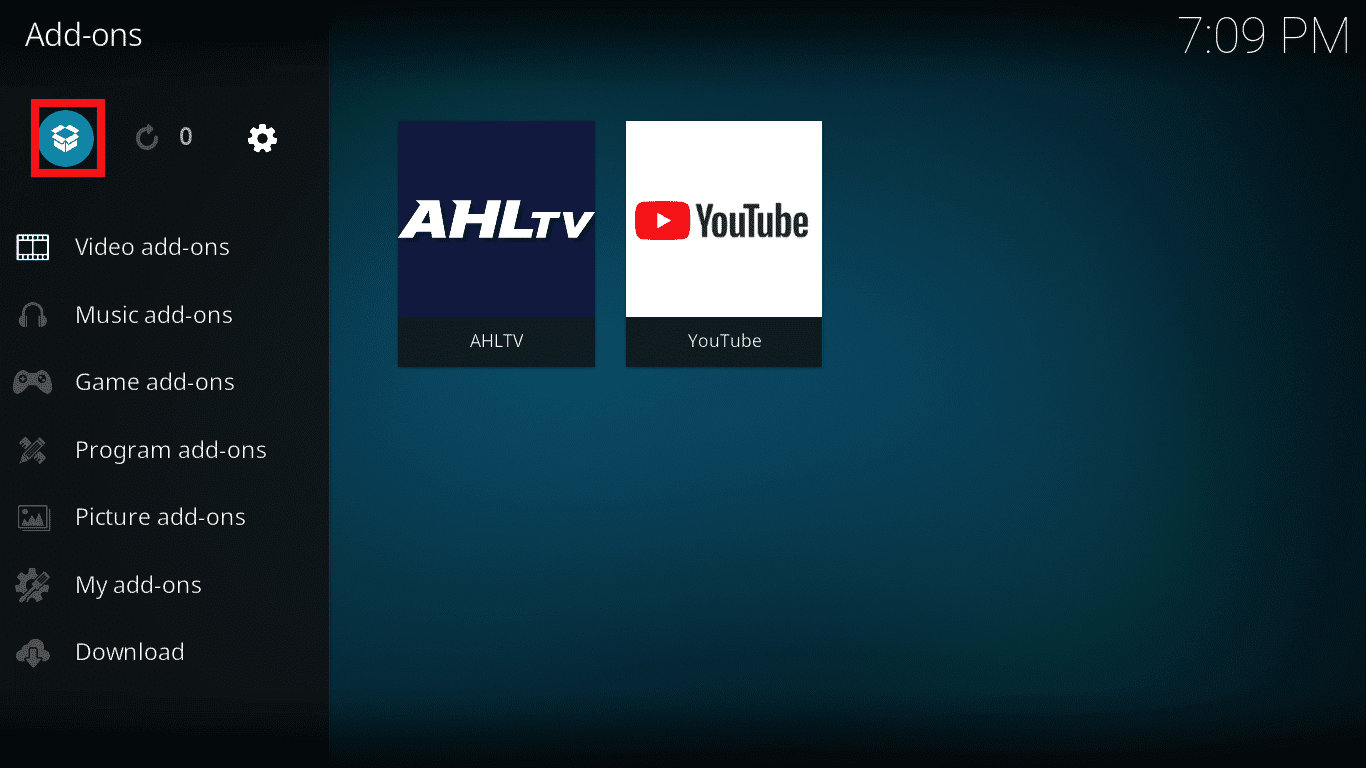
10. Napsauta Asenna zip-tiedostosta(Install from zip file ) -vaihtoehtoa, joka näkyy korostettuna.

11. Valitse zip-tiedosto(zip file) ja asenna(install) se käyttääksesi sitä Kodissa.
Lue myös: (Also Read:) Kuinka asentaa Exodus Kodi (2022)(How to Install Exodus Kodi (2022))
7 parasta lisäosaa NFL:n katseluun Kodissa(7 Best Add-ons to Watch NFL on Kodi)
1. NFL Game Pass
Vaikka NFL Game Passilla (NFL Game Pass)voit katsella vain kauden edeltäviä otteluita Yhdysvalloissa(only allows you to watch pre-season matches in the United States) , se tarjoaa käytännössä kaikki pelit, jotka ovat saatavilla uudella kaudella. Muut maat voivat katsoa suurimman osan runkosarjasta suorana noin $29.99 . Tämä lisäosa on saatavilla Kodi-lisäosavarastosta(Kodi Add-on Repository) . Voit suoratoistaa NFL -pelejä sydämesi kyllyydestä, kun olet lisännyt sen Kodi - tilillesi.
1. Lataa(Download) zip-tiedosto GitHubista(GitHub) .
2. Asenna lisäosa noudattamalla Asenna kolmannen osapuolen lisäosa -opasta( Install Third-party add-on guide) .

2. Locast
Locast näyttää NFL-pelejä torstaisin ja sunnuntaisin(on Thursdays and Sundays) , mikä miellyttää Kodi NFL:n(Kodi NFL) ystäviä. Jotkut sen tärkeistä ominaisuuksista ovat:
- Locast - lisäosa(Locast) on helppo asentaa ja helppo käyttää(easy to use) .
- Locast on loistava palvelu, johon voi liittyä (join)ilmaiseksi(free to) . Voit kuitenkin valita myös valinnaisen maksusuunnitelman.
Huomautus:(Note:) Tällä hetkellä tämä lisäosa on korjauksen alla, kuten Kodi julisti (Kodi)Brokeniksi(Broken) .

Lue myös: (Also Read:) Kuinka lisätä suosikkeja Kodissa(How to Add Favorites in Kodi)
3. DAZN
DAZN on viime aikoina kasvanut useisiin maihin ja markkinapaikkoihin tehden sen saataville kansainvälisesti. Tästä on nyt tullut sen vahvin puku. Tästä huolimatta, jos tilaat DAZN :n , voit myös katsella kaikkia NFL -pelejä Kodissa(Kodi) . Seuraavassa on joitain tämän lisäosan ominaisuuksia:
- Tällä OTT -sivustolla on erittäin houkutteleva tarjous NFL - pelien suoratoistoon sekä kohtuuhintaisia tilaussuunnitelmia(reasonably priced subscription) .
- DAZN lähettää jokaisen NFL -ottelun kaudella 2021. Tämä tarkoittaa, että voit katsella runkosarjan pelejä sekä jokaista Playoff - kilpailua. Nämä pelit ovat saatavilla pyynnöstä ja reaaliajassa(accessible on-demand as well as in real-time) .
- Virallisesta arkistostaan DAZN tarjoaa erittäin hienostuneen Kodi -lisäosan.
- Se tarjoaa teräväpiirtosuoratoistoa(high-definition streaming) , ajan tasalla olevaa materiaalia ja säännöllisiä päivityksiä.
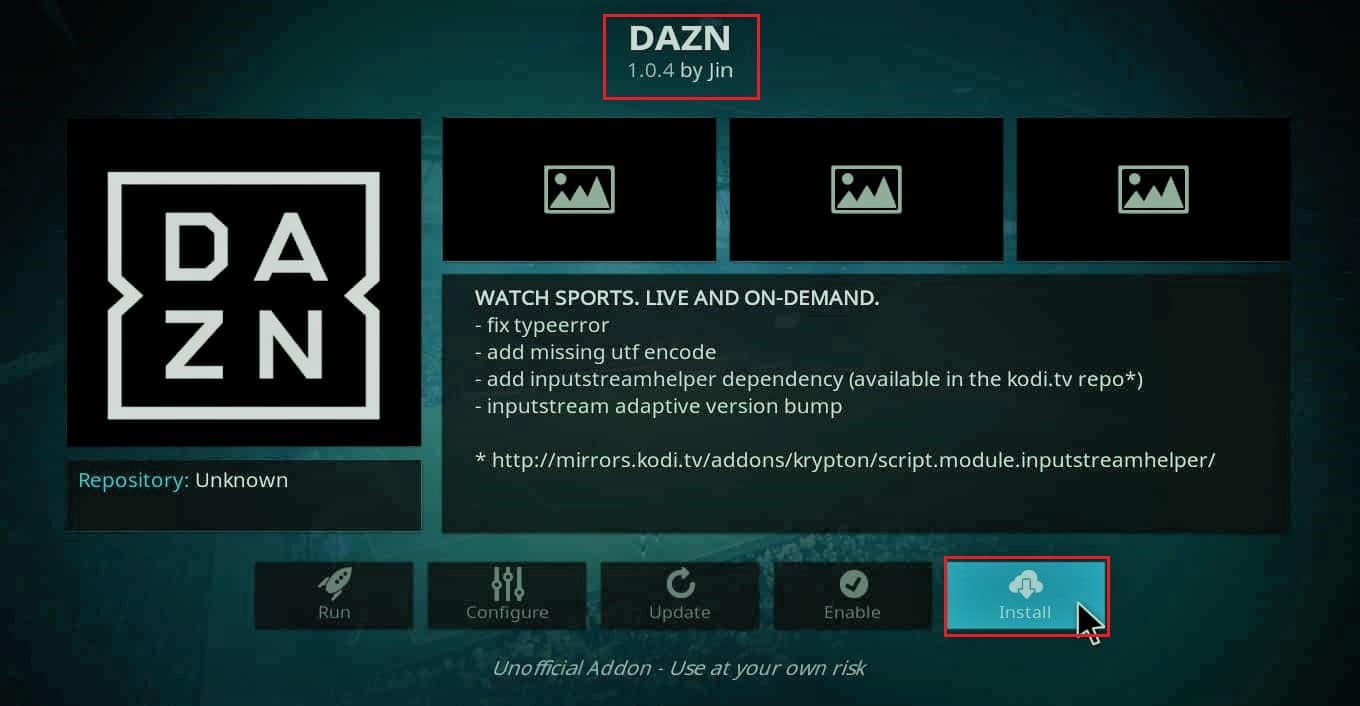
Asenna VPN(Install VPN) ja seuraa ohjeitamme Kodi(How to Install Kodi Add Ons) -lisäosien asentamisesta DAZN:n asentamiseksi.
4. ESPN 3
Kodille(Kodi) on erityinen ESPN - lisäosa, jonka avulla voit suoratoistaa useita NFL-pelejä teräväpiirtona(live-stream several NFL games in high definition) . Tämän ESPN 3 -lisäosan avulla voit katsella ESPN :ää , ESPN2 :ta , ESPN3 :a , ESPNU :ta , ESPNews- , ESPN Deportes- , SEC-(SECPlus) , Longhorn- , SECPlus-(SEC) ja ACCExtraa(ACCExtra) . Tämän seurauksena puhumme paljon urheilusisällöstä.

Ainoa saalis on, että sinun on ensin vahvistettava tilisi(you must validate your account first) . Tämä tarkoittaa, että sinulla on jo oltava kaapeli- tai OTT - tilaus, jotta voit käyttää tätä lisäosaa. Ellet maksa siitä, vain tietyt ilmaiset ohjelmat, kuten ESPN3 ja ACCExtra , ovat saatavilla.
5. NetStream Sports Hub
Stream Army -repo , joka tunnetaan parhaiden urheilulisäosien toimittamisesta, on juuri julkaissut uuden version aiemmin julkaistusta urheiluvideolisäosasta. NetStreams Sports Hubin(NetStreams Sports Hub) avulla voit käyttää kaikkea urheiluun liittyvää yhdessä kätevässä paikassa.
1. Lataa se Streamarmy-verkkosivulta(Streamarmy webpage) kuvan osoittamalla tavalla.
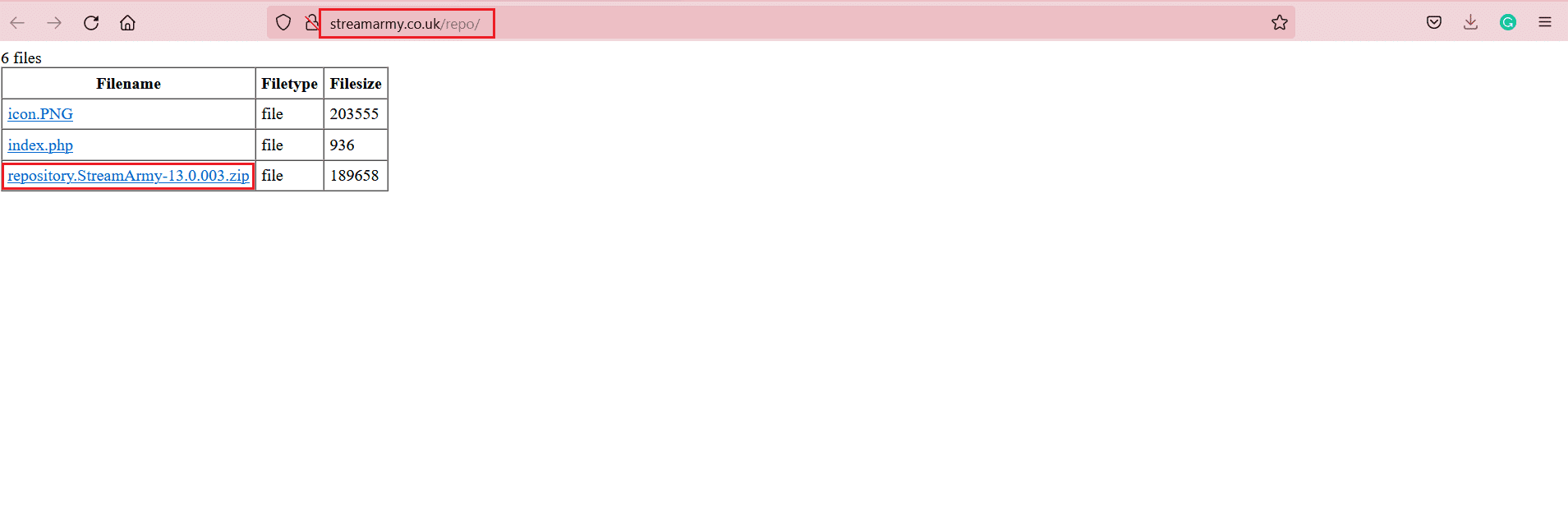
2. Asenna NetStream Sports Hub seurataksesi NFL : ää Kodissa noudattamalla (Kodi)Asenna kolmannen osapuolen lisäosan opasta(Install third-party add-on guide) .
6. NBC Sports Live Extra
NBC Sports on yksi suosituimmista urheilutelevisioverkoista sekä Kodi -lisäosa, koska:
- NBC Sports Kodi -lisäosan(NBC Sports Kodi Add-on) avulla voit katsella erilaisia urheilutapahtumia,(watch various sporting events) kuten jalkapalloa, tennistä, kilpa-ajoa, golfia, hevosotteluita ja paljon muuta .
- Se on yksi Kodin(Kodi) parhaista urheilulisäosista , ja sitä voidaan tarkastella VPN:n kautta kaikkialta maailmasta(can be viewed via VPN from anywhere on the globe) .

Näin asennat videolisäosat, jotta voit katsella NFL : ää Kodissa(Kodi) :
1. Käynnistä Kodi-sovellus(Kodi application) .
2. Napsauta valikon vasemmassa ruudussa Lisäosat(Add-ons) .
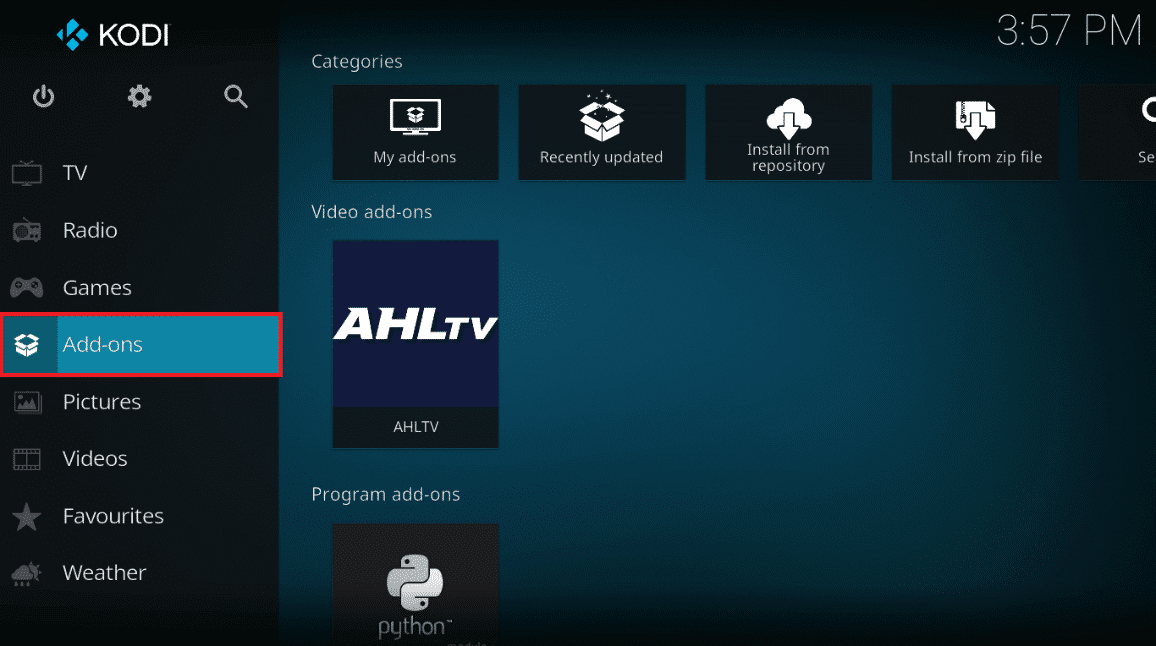
3. Napsauta lisäosan selainkuvaketta(Add-on browser icon) vasemmassa yläkulmassa.
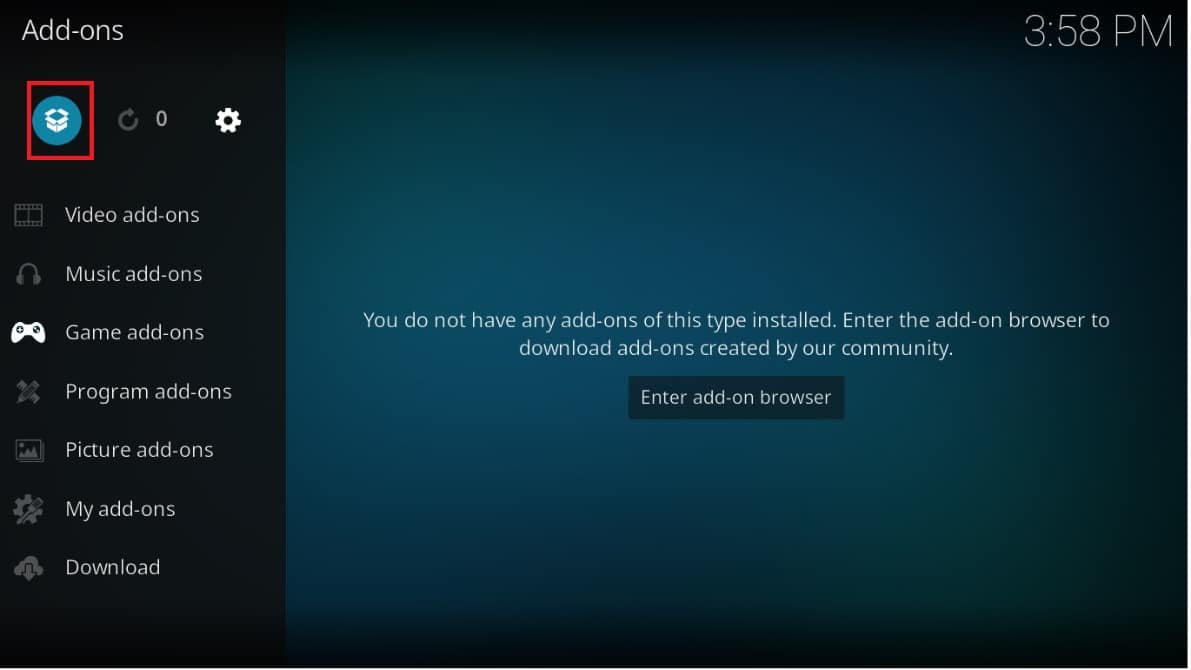
4. Napsauta Asenna arkistosta(Install from repository) -vaihtoehtoa luettelosta kuvan mukaisesti.
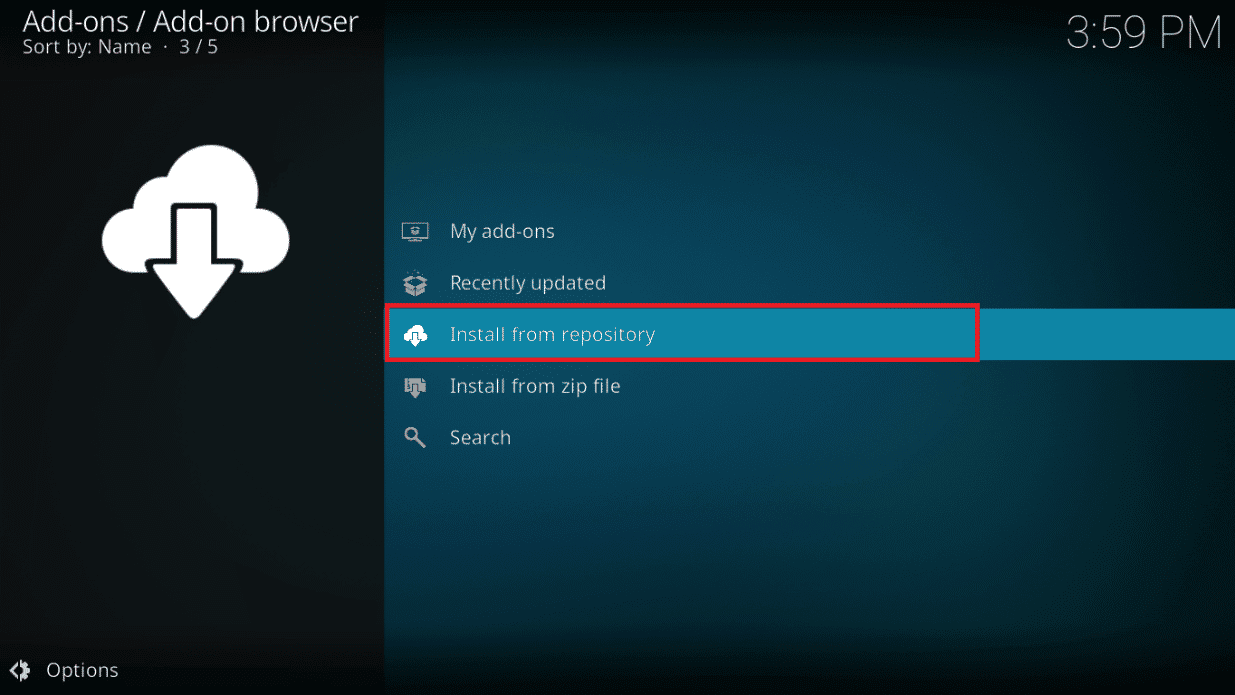
5. Valitse Video-lisäosat-(Video add-ons) vaihtoehto, joka näkyy korostettuna.

6. Paikanna ja asenna lisäosa,(add-on) esim . NBC Sports Live Extra alla olevan kuvan mukaisesti.

7. Lataa lisäosat siirtymällä pääsivun vasemmassa ruudussa olevaan Lisäosat- vaihtoehtoon ja valitsemalla (Add-ons)NBC Sports Live Extra -lisäosa(add-on) . Löydät nyt asennetut lisäosat Videolisäosat-(Video add-ons ) osiosta.
Lue myös: (Also Read:) Korjaa Hulu-virhekoodi P-dev302(Fix Hulu Error Code P-dev302)
7. Atom Reborn
Tämä lisäosa tunnettiin aiemmin nimellä Atom , ja sitä rajoitettiin muutamissa paikoissa. Tämän vuoksi lähetystoiminnan harjoittajien oli vaikea saada katsomaansa sisältöä. Se on päivitetty ja toimii(has been updated and is working properly) taas kunnolla.

Usein kysytyt kysymykset (FAQ)(Frequently Asked Questions (FAQs))
Q1. Kuinka käyttää NFL Kodi -lisäosia turvallisesti ja huomaamattomasti?(Q1. How to use NFL Kodi addons securely and discreetly?)
Ans. Addon -kaappaus on vakavin uhka kaikille Kodi - käyttäjille. Tämä tapahtuu, kun tunnettuun lisäosaan julkaistaan haitallinen päivitys, joka saastuttaa tietokoneesi tai muuttaa sen bottiverkoksi. Automaattisten päivitysten poistaminen käytöstä Kodissa(Kodi) suojaa sinua lisäosien kaappauksilta. Voit tehdä tämän käynnistämällä Kodi . Siirry kohtaan System > Addons > Updates ja vaihda asetukseksi Ilmoita, mutta älä asenna päivityksiä(Notify, but do not install updates) .
Q2. Miksi lisäosani ei toimi?(Q2. Why is my add-on not working?)
Ans. Yksi syistä, miksi lisäosasi ei toimi, on se, että Kodi on vanhentunut. Siirry Kodin lataussivulle( download page for Kodi) ja asenna uusin versio.
Suositus:(Recommended:)
- Kuinka käyttää Windows 11:n tyhjää tilaa tehtäväpalkissa(How to Use Windows 11 Empty Space on Taskbar)
- Snipping-työkalun poistaminen käytöstä Windows 11:ssä(How to Disable Snipping Tool in Windows 11)
- 15 parasta OpenLoad-elokuvavaihtoehtoa(15 Best OpenLoad Movies Alternatives)
- 15 parasta ilmaista urheilusuoratoistosivustoa(15 Top Free Sports Streaming Sites)
Toivomme, että pidit näistä tiedoista hyödyllisinä ja opit katsomaan NFL:ää Kodissa(how to watch NFL on Kodi) . Kerro meille, mikä lisäosa oli suosikkisi. Lisäksi, jos sinulla on kysyttävää / ehdotuksia tästä artikkelista, voit jättää ne kommenttiosioon.
Related posts
Kuinka korjata Kodi kaatuu jatkuvasti käynnistyksen yhteydessä
Korjaa Kodi Mucky Duck Repo, joka ei toimi
Kuinka pelata Steam-pelejä Kodista
Kuinka katsella Kodi NBA -pelejä
Top 10 parasta intialaista Kodi-kanavaa 2022
Korjaa Steam on hidas Windows 10:ssä
Sovellusvirheen 0xc0000142 korjaaminen
Korjaa Logitechin peliohjelmisto, joka ei avaudu
Google Software Reporter Toolin poistaminen käytöstä
Käyttämäsi Adobe-ohjelmiston korjaaminen ei ole aito virhe
Korjaa Microsoft Setup Bootstrapper on lakannut toimimasta
9 parasta arabialaista kanavaa Kodissa
Videon leikkaaminen Windows 10:ssä VLC:n avulla
Kuinka lisätä IMDB Kodiin Windows 10: ssä
Discord-näytön jakamisviiveen korjaaminen
Sovellusvirheen 0xc0000005 korjaaminen
10 parasta Android-emulaattoria Windowsille ja Macille
Ohjaimen yhdistäminen näppäimistöön
Kuinka ladata Google Maps for Windows 11
Kuinka päivittää Kodi-kirjasto
